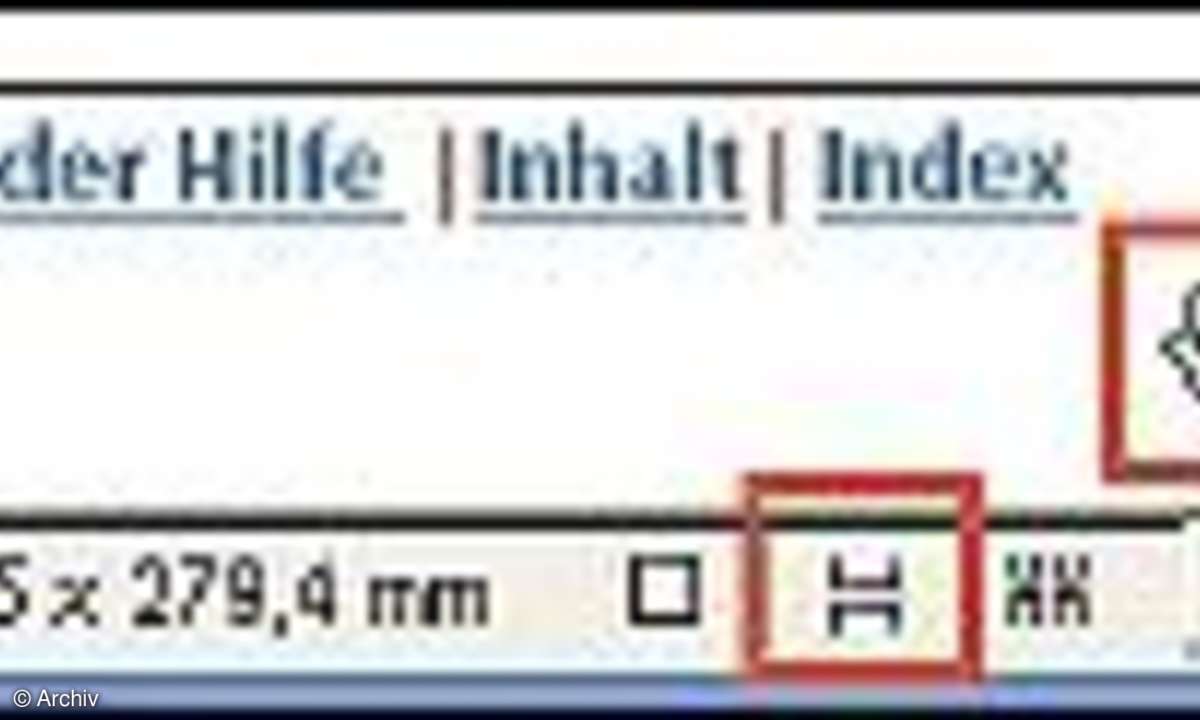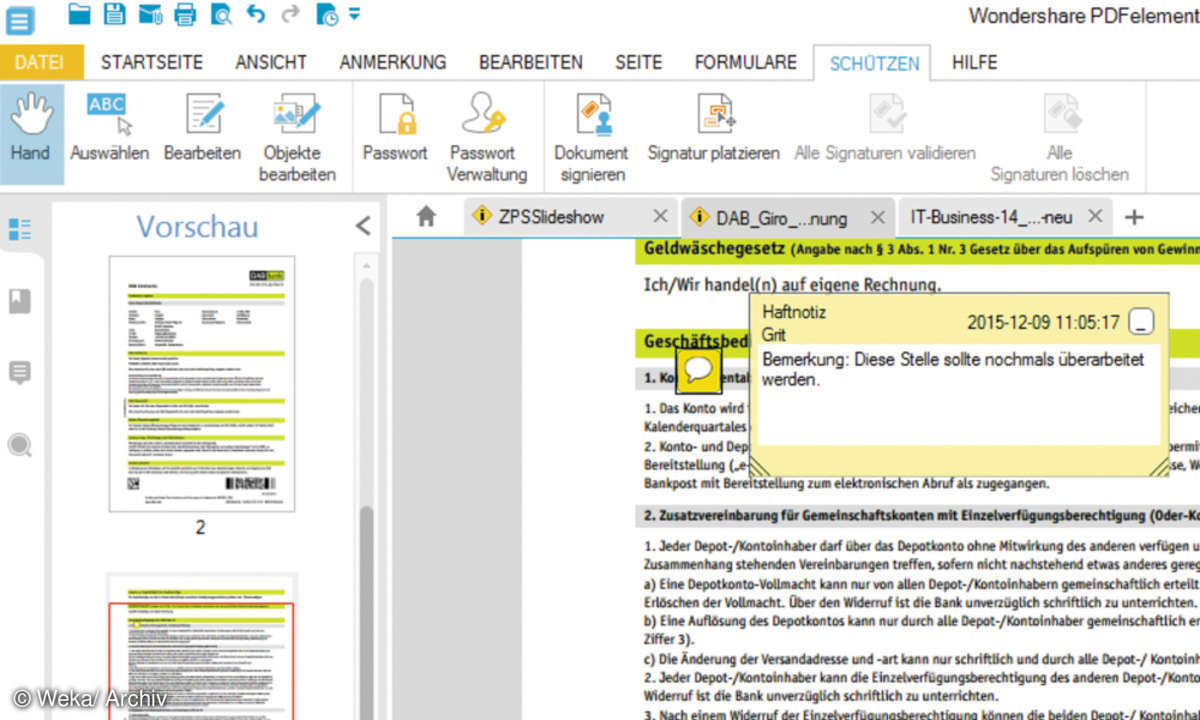Teil 4: Acrobat Reader: Profi-Tipps
In der Standardeinstellung springt die Ansicht eines PDF-Dokumentes vom Ende einer Seite zum Anfang der nächsten. Wenn Sie die Dokumente lieber flüssig scrollen, verändern Sie die Einstellung in der Symbolleiste am unteren Rand des Programmfensters. Klicken Sie auf die Schaltfläche "Fortlaufend"...
In der Standardeinstellung springt die Ansicht eines PDF-Dokumentes vom Ende einer Seite zum Anfang der nächsten. Wenn Sie die Dokumente lieber flüssig scrollen, verändern Sie die Einstellung in der Symbolleiste am unteren Rand des Programmfensters. Klicken Sie auf die Schaltfläche "Fortlaufend", um über die Seitenbegrenzungen zu rollen. Im übrigen bewegen Sie sich am komfortabelsten durch die Dokumente, indem Sie die linke Maustaste gedrückt halten und mit der Mauszeiger-Hand die Seiten schieben.